Как получить динамические обои в Windows 11
Windows 11 уже предлагает возможность настраивать слайд-шоу для обоев, которые меняются через регулярные промежутки времени. Тем не менее, это далеко не динамические обои в MacOS, которые меняют обои в зависимости от времени суток, дня или ночи.
Тем не менее, вы все равно можете получить довольно похожую функцию на своем ПК с Windows 11, выполнив шаги, которые мы перечислили ниже:
Шаг 1: Установка WinDynamicDesktop
Прежде всего вам необходимо установить бесплатное приложение под названием WinDynamicDesktop, как показано в следующих шагах:
- Нажмите на поиск, введите Магазин Windows и откройте первый результат поиска.
- В Магазине Windows нажмите на поиск, введите WinDynamicDesktop и нажмите на вторую запись. (изображение 1)
- Теперь, когда вы попали на страницу приложения WinDynamicDesktop, нажмите «Установить» (изображение 2). [the screenshot says open as i already have the app installed].
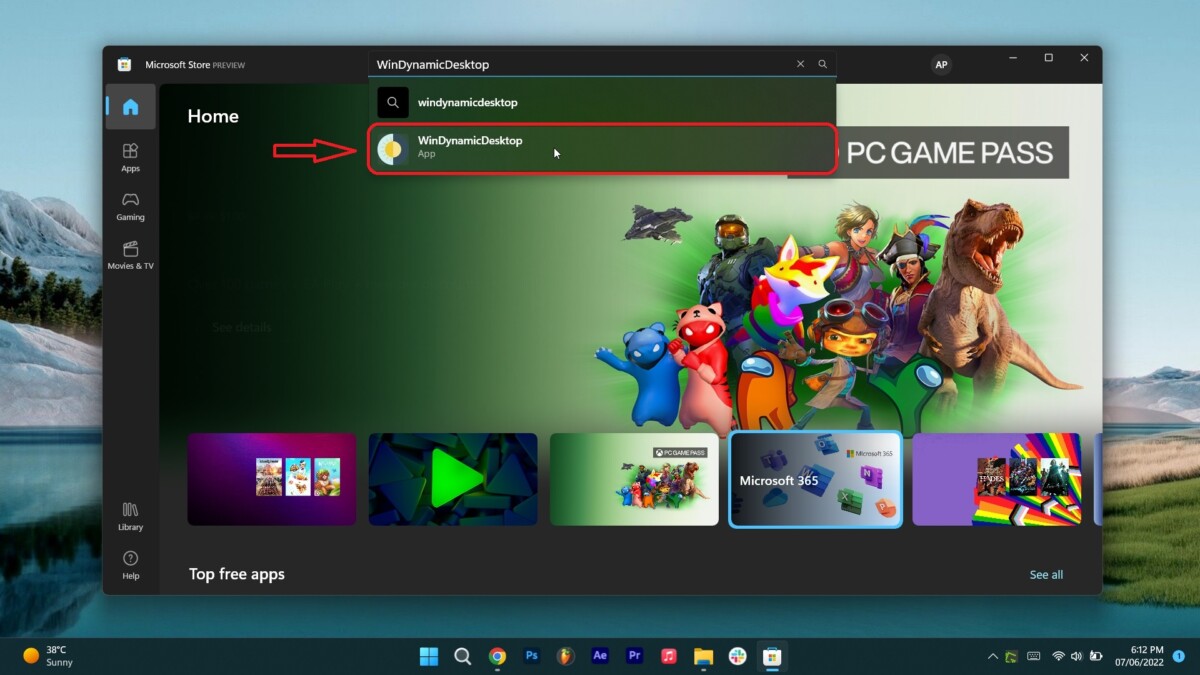
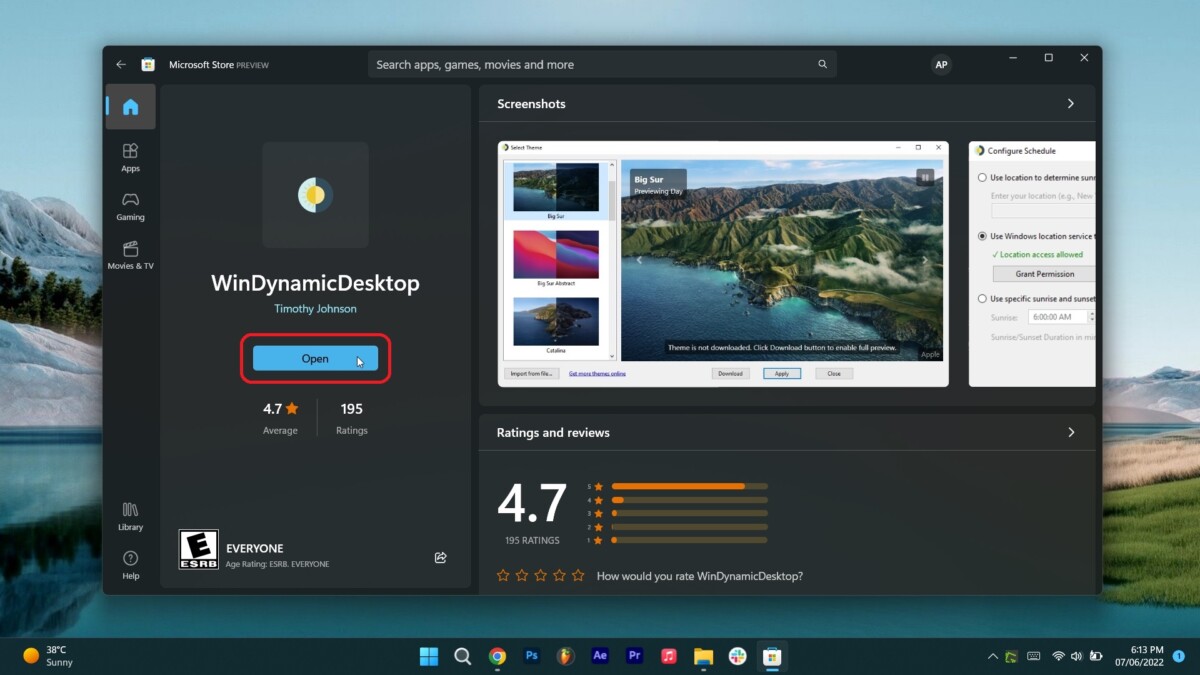
Шаг 2: Настройка и настройка WinDynamicDesktop
Теперь, когда вы установили новое приложение, вам нужно запустить его и настроить по своему вкусу. Вы можете сделать это, выполнив шаги, которые мы перечислили ниже:
- Нажмите на поиск, введите WinDynamicDesktop и откройте первый результат поиска.
- Щелкните правой кнопкой мыши значок WinDynamicDesktop, который появляется в правом углу панели задач, и выберите тему.
- В открывшемся новом окне выберите понравившуюся тему и нажмите «Применить», чтобы установить ее в качестве обоев.
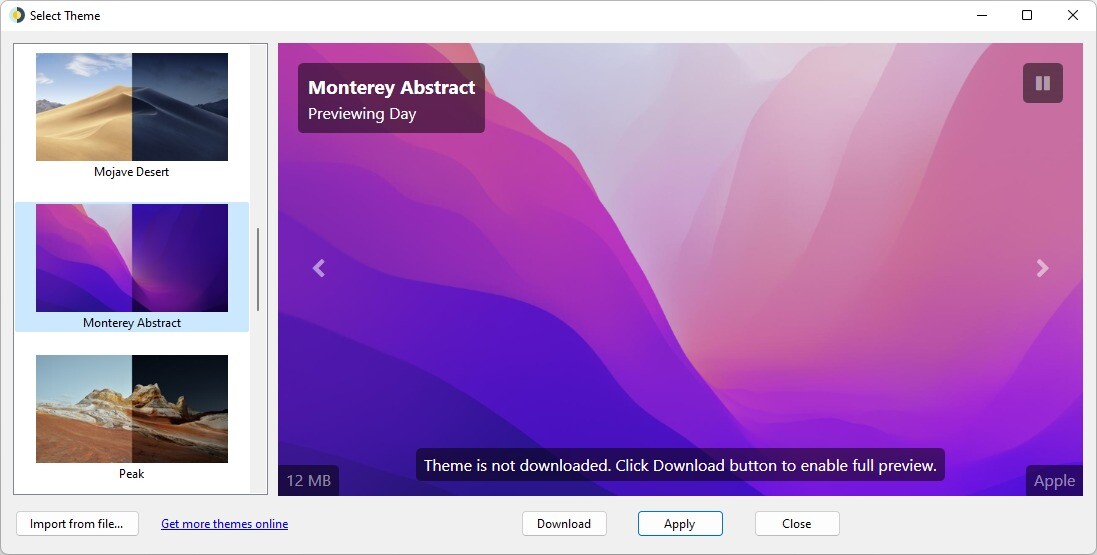
Если вы хотите импортировать обои по вашему выбору, вы также можете сделать это, выполнив следующие дополнительные шаги:
- Создайте и загрузите файл .ddw из группы пользовательских изображений или файл .heic, который вам нравится, с помощью простого онлайн-инструмента, который можно найти на (изображение 1).
- После загрузки вернитесь в приложение WindDynamicDesktop, затем нажмите «Импорт из файла» и выберите только что загруженный файл .ddw. (изображение 2)
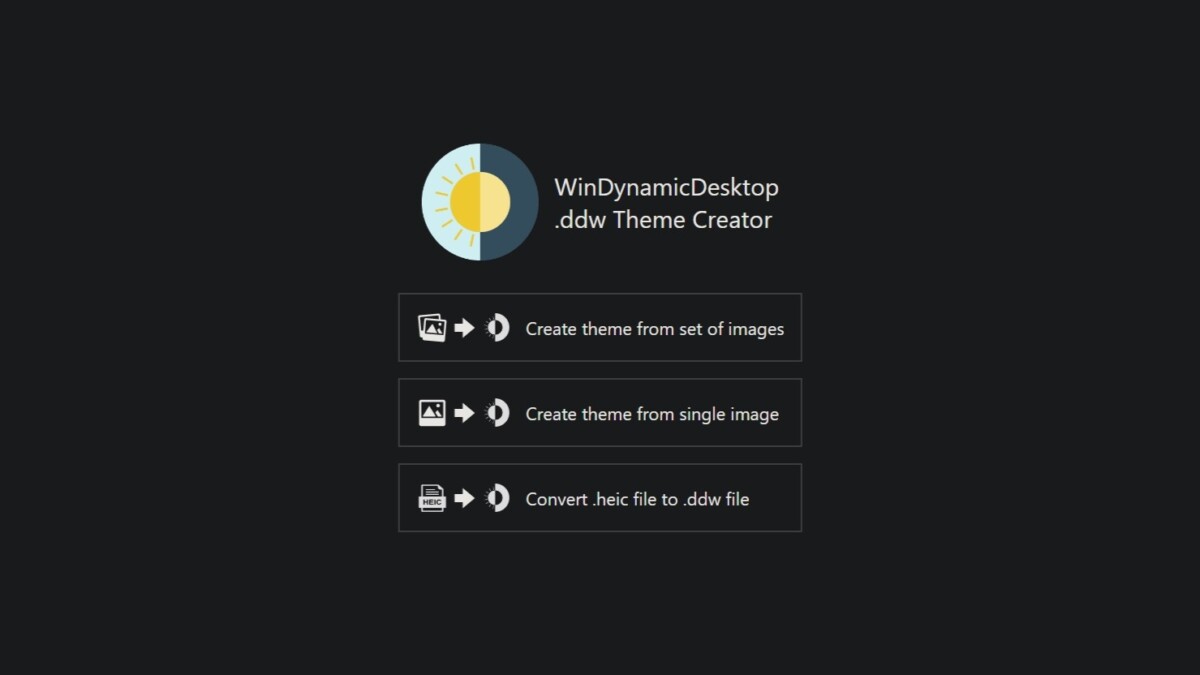
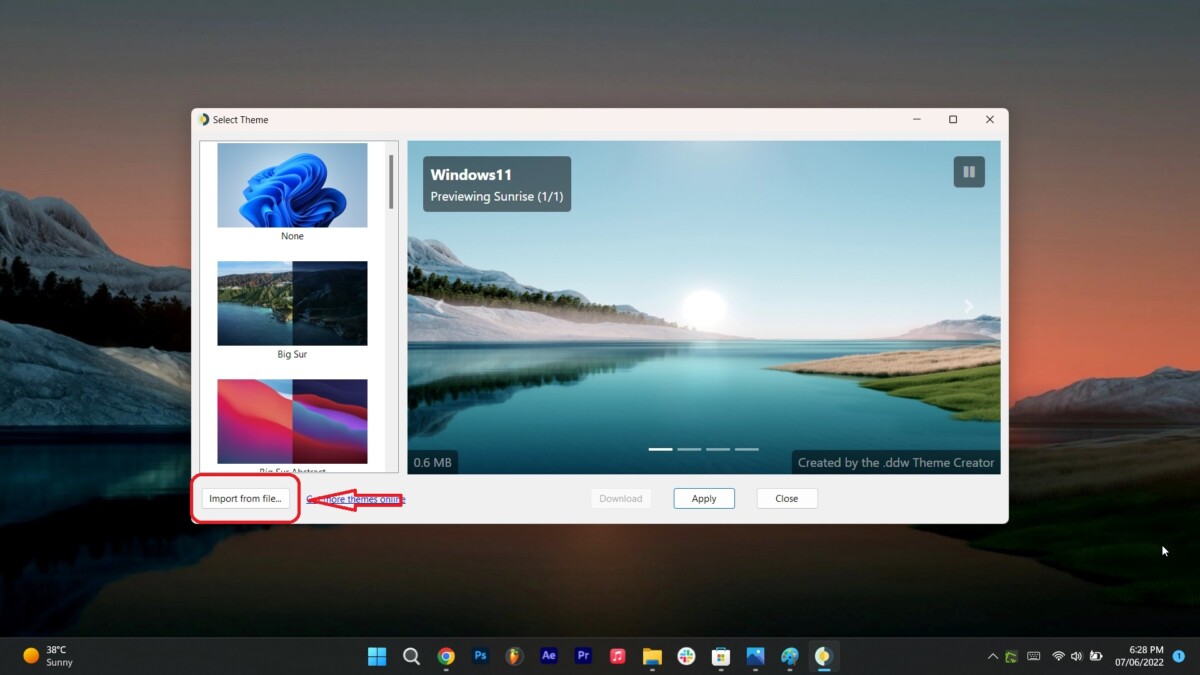
Вот и все, вот как вы можете получить динамические обои в Windows 11. Кроме того, вы можете найти множество таких динамических обоев и их файлов .heic из таких источников, как Динамический клуб Wallaper а также Темы WDD



